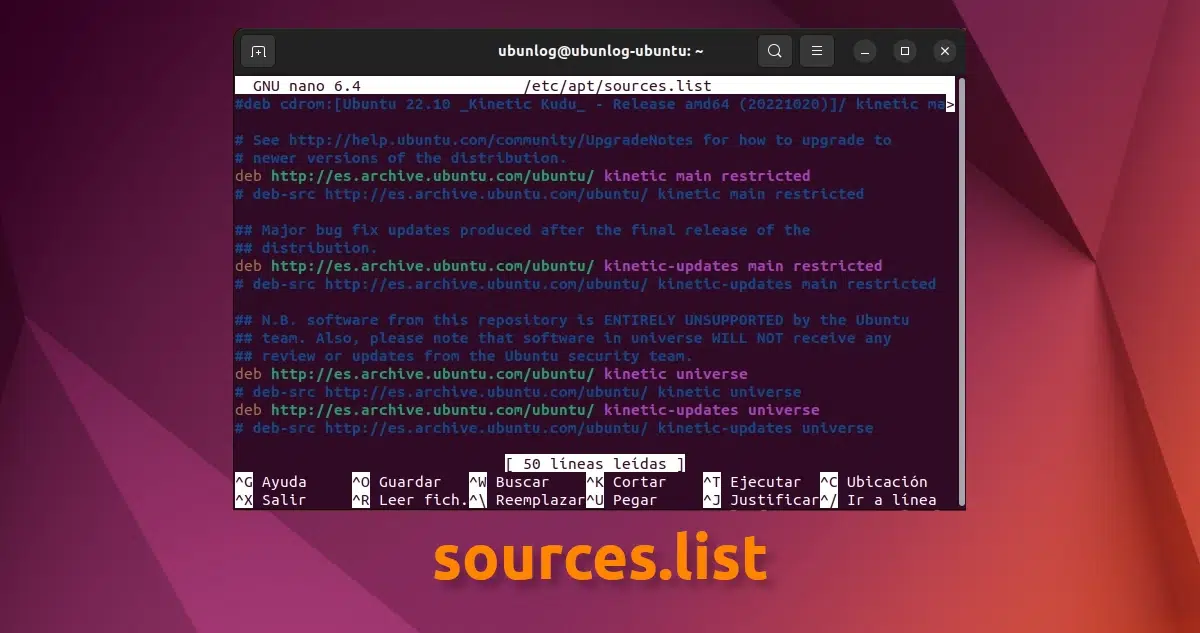
Această postare este dedicată celor noi în distribuție și mai ales în lumea GNU/Linux. Astăzi vom vorbi despre unul dintre cele mai importante fișiere din Linux, mai precis fișierul surse.list. Numele acestui fișier este deja destul de inspirator și indicativ a ceea ce poate fi, puțin engleză pe care o știm.
Funcționarea unei distribuții Gnu / Linux este simplă, avem componentele sistemului de operare pe de o parte și, pe de altă parte, avem o conexiune sigură la un server unde sistemul de operare este furnizat cu programe, pachete și actualizări. Această calitate pe care mulți paranoici despre securitate poate părea o gaură mare este una dintre cele mai bune calități pe care le are și care permite distribuțiilor să se îmbunătățească zi de zi.
Ubuntu Are o serie de servere și o serie de aplicații care ne permit să ne actualizăm și să ne securizăm sistemul de operare, precum și să ne îmbunătățim experiența de interacțiune și actualizare. Dar chiar și așa, ceea ce funcționează cel mai bine sau ceea ce va funcționa întotdeauna indiferent de versiunea sistemului în care ne aflăm este editarea manuală a fișierului sources.list.
Cum editez și îmbunătățim fișierul sources.list?
Editarea unui astfel de fișier este foarte simplă, dar în același timp este necesar să o faceți cu permisiuni de administrator.
Deschidem terminalul și scriem:
sudo nano /etc/apt/sources.list
Ne vor cere parola și, după confirmarea acesteia, se va deschide un nano ecran cu textul fișierului. Se pot alege și alți editori de text, dar nano este utilizat pe scară largă și funcționează direct de pe terminal. S-ar putea să am tastat greșit adresa de mai sus, caz în care ceea ce va fi afișat va fi o pagină goală, așa că închidem fără a salva și o scriem din nou, dar de data aceasta corect.
Fișierul va arăta astfel:
Primele linii care includ cuvântul cd-rom sunt referințe la cd-ul de instalare, vin întotdeauna cu cuvintele „deb cdrom:” chiar dacă a fost instalat prin rețea sau prin usb. De aici, încep să apară diverse linii care încep cu „deb http://” sau „deb-src”. Rândurile necomentate sunt cele ale depozite activate, în cazul imaginii principale (principale), software-ul întreținut de comunitate (univers).
Liniile care încep cu ## (deși doar un semn hash ar trebui să fie suficient) sunt rânduri comentate care fie au text care explică depozitul care urmează, fie sunt depozite pe care nu dorim să le acceseze sistemul nostru de operare. În orice caz, atunci când sistemul vede aceste simboluri la începutul liniei, înțelege că ceea ce urmează nu este necesar și sare la următoarea linie care nu începe cu acest semn.
Există momente în care depozitul este deteriorat temporar sau nu vrem ca versiunea unui program din depozitul respectiv să fie instalată, atunci cea mai bună opțiune este să punem acest semn la începutul liniei depozitului și vom înceta să avem probleme. Aveți grijă, dacă comentați un depozit, adică puneți # la începutul adresei serverului, trebuie să comentați și adresa surselor, altfel va da o eroare.
Și cum pot adăuga un depozit pe care mi l-a spus un prieten?
Ei bine, pentru a adăuga un depozit, trebuie doar să mergem la sfârșitul documentului și să punem adresa depozitului și adresa surselor, adică deb și deb-src
Și de unde știu că este un depozit valid?
Toate adresele de depozitare valide au acest format:
deb http://adresa_server/nume_dosar numele_versiune (principal sau univers sau multivers sau principal restricționat etc)
Această ultimă parte a liniei indică secțiunile depozitului: principal este principal, în timp ce principal restricționat indică secțiunea software restricționată.
Singura precauție care trebuie luată în acest fișier în general este că este necesar să încercăm să punem depozite ale aceleiași versiuni, adică ale adjectivului animalului care este mascota versiunii noastre actuale de Ubuntu. În caz contrar, riscăm ca la actualizare, sistemul nostru să amestece pachete și versiuni și să înnebunească atingând starea de "distribuție ruptă”, care este atunci când sistemul de utilizare a depozitelor nu funcționează corect.
Odată ce depozitele sunt setate după bunul nostru plac, trebuie doar să salvăm, să închidem, să mergem la consolă și să scriem:
sudo apt update && sudo apt upgrade
Și astfel ar începe actualizarea listei de pachete recunoscute de sistemul de operare.
Dacă ați citit întregul tutorial, veți vedea că este simplu, cel puțin încercați să vedeți fișierul. In valoare de. Salutari.
Mai multe informatii - Cum se adaugă depozite PPA în Debian și distribuții bazate pe acesta,
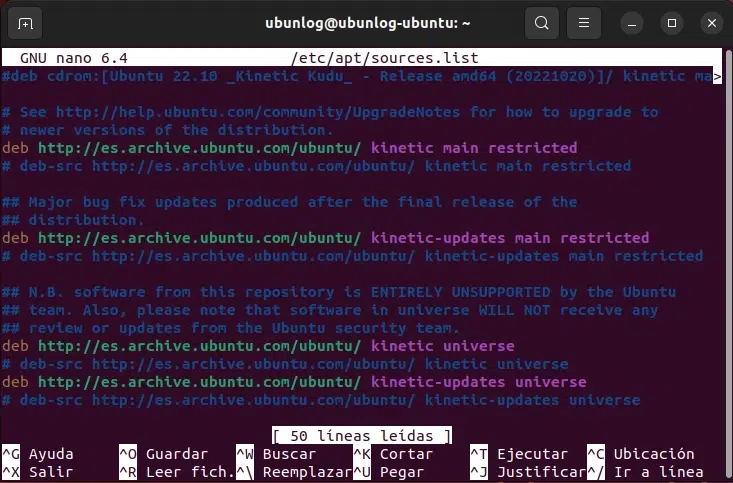
Multumesc foarte mult pentru informatie
Mulțumesc, Merci, Tanke, Mulțumesc, Forțat ...
Bună, sunt nou în acest sens, dar mă duc pentru toate, nu vreau să învețe nimic altceva.
Vă spun, când ajung acolo unde este canonică ... Ei bine, merg pas cu pas… .Configurare sistem - Software și actualizări - Alte programe - indic partenerii Canonical (2) Independent (1) - Adăugați și aici copiez și lipesc linia care apare mai sus ca exemplu să-l lipesc acolo unde îmi cere APT, Adaugă sursă și Reîmprospătare sau ceva foarte asemănător și, în cele din urmă, îmi spune că eșuează din cauza conexiunii, când am o conexiune ... și am intrat în sursele.list cu nano, și am făcut o captură de ecran pentru orice eventualitate, și apar mai multe rânduri în care se termină în principal, și parcă mi-ar spune că este ceva în neregulă ... și eu ... ei bine nici o idee, îmi pare rău. Ma poti ajuta? Cred că am 16.04 și aș vrea să actualizez cel puțin libreoffice, nu știu cum să o fac. Multumesc pentru raspunsul tau. Toate cele bune